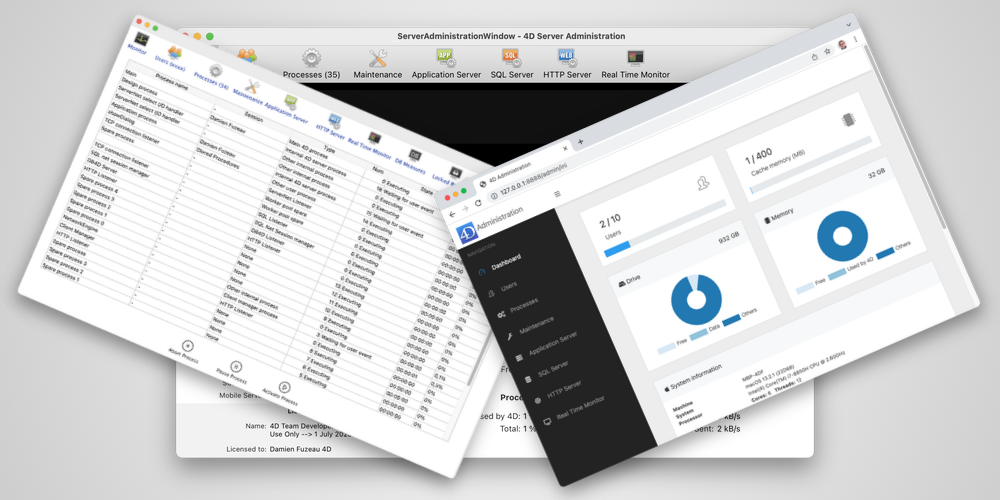Quando distribuiscono le loro applicazioni, alcuni sviluppatori desiderano personalizzare le finestre di dialogo integrate di 4D per adattarle alle loro esigenze. Ciò è particolarmente vero per la finestra di amministrazione del server 4D, dove a volte si desidera che alcune informazioni e azioni siano accessibili solo al proprio team e non agli amministratori dei clienti.
Disattivare l’accesso agli strumenti di amministrazione
Dopo aver offerto la possibilità di nascondere l’accesso agli esploratori dai menu di 4D Server, come spiegato in questo post del blog, 4D v20 consente di nascondere la voce del menu Amministrazione. È possibile farlo utilizzando la seguente chiave durante il processo di compilazione dell’applicazione:
<BuildApp>
<CS>
<HideAdministrationMenuItem>True</HideAdministrationMenuItem>
Quando il tasto è abilitato, la voce di menu Amministrazione del server 4D viene nascosta, il suo collegamento viene rilasciato e la finestra di dialogo non viene più visualizzata automaticamente all’avvio del server 4D. L’unico modo per visualizzare la finestra di dialogo integrata è richiamare il comando OPEN ADMINISTRATION WINDOW comando.
Creare un sistema di amministrazione personalizzato
Nel corso degli anni, 4D ha fornito comandi per ottenere tutte le informazioni contenute in questa finestra di dialogo, in modo da poter sviluppare il proprio sistema di amministrazione. Potete definire voi stessi la strategia di accesso, le informazioni visualizzate, le azioni autorizzate e il vostro stile!
Comandi utili
Questo elenco di comandi utili non è esaustivo, ma potete già dare un’occhiata a:
Get system info, Get Application info, Get license info, Get process activity, GET MEMORY STATISTICS, GET ACTIVITY SNAPSHOT, Cache info, e così via.
Creare un’amministrazione basata su 4D
Utilizzando i comandi precedenti, Thomas Maul ha sviluppato e condiviso una finestra di dialogo che riproduce il contenuto e il comportamento della finestra di amministrazione del server 4D. Ha anche aggiunto alcune caratteristiche, estendendo le funzionalità integrate della finestra di amministrazione 4D.
Tutto è spiegato in questo post del blog.
Potete facilmente integrare questo componente nelle vostre applicazioni e quindi visualizzarlo sul Server 4D liberamente o con il vostro sistema di autenticazione.
Inoltre, a partire da 4D v20, è possibile impostare un proprio menu di aiuto per il server 4D, come descritto in questo post del blog. È quindi facile aggiungere l’accesso a questa finestra di dialogo di amministrazione personalizzata!
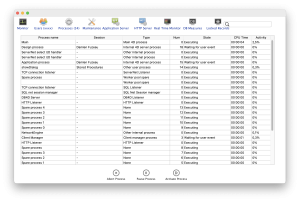
Creare un’amministrazione basata sul Web
In alcune configurazioni, si preferisce sviluppare un sistema di amministrazione basato sul web per consentire agli amministratori di accedervi senza eseguire un’applicazione 4D o quando l’interfaccia del Server 4D non è accessibile, ad esempio in modalità headless.
Qualche tempo fa abbiamo realizzato un progetto web in tal senso, descritto in questo post del blog. Sapendo che questo progetto doveva essere incluso nei vostri progetti, lo abbiamo recentemente trasformato in un componente. Il vantaggio è che il codice è separato dal vostro. Inoltre, poiché il componente Amministrazione esegue il proprio server web, l’amministratore può ora interrompere il server web del progetto host.
Il codice sorgente può essere prelevato da questo repository GitHub. Sentitevi liberi di collaborare a questo progetto aggiungendo richieste di pull al repository.

Spero che tutti questi elementi vi diano idee e vi aiutino a sviluppare l’amministrazione di 4D Server che si adatta esattamente alle vostre esigenze!
Ci impegniamo costantemente per fornire ai nostri utenti la migliore esperienza possibile e vi invitiamo a condividere i vostri pensieri e feedback sul forum di 4D. Il vostro feedback ci aiuta a comprendere meglio le vostre esigenze e a migliorare continuamente i nostri prodotti e servizi.